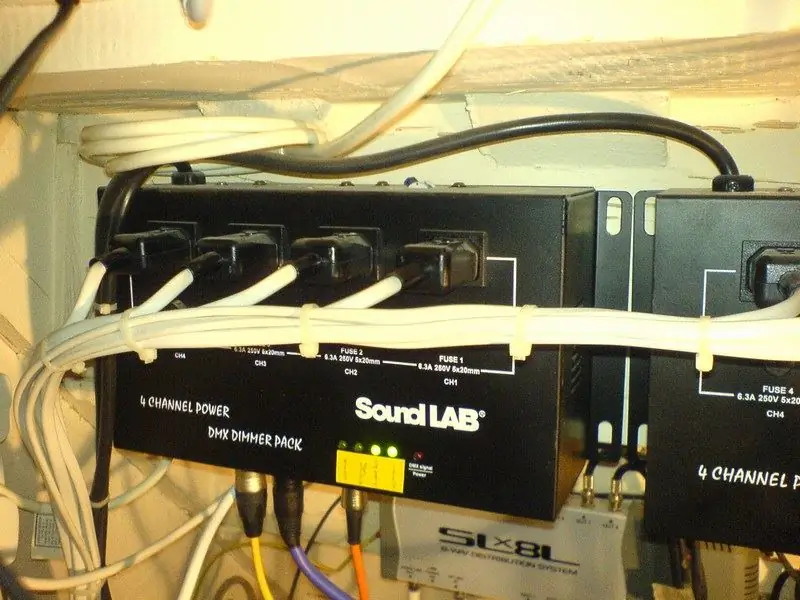
Inhoudsopgave:
- Auteur John Day [email protected].
- Public 2024-01-30 11:19.
- Laatst gewijzigd 2025-01-23 15:02.
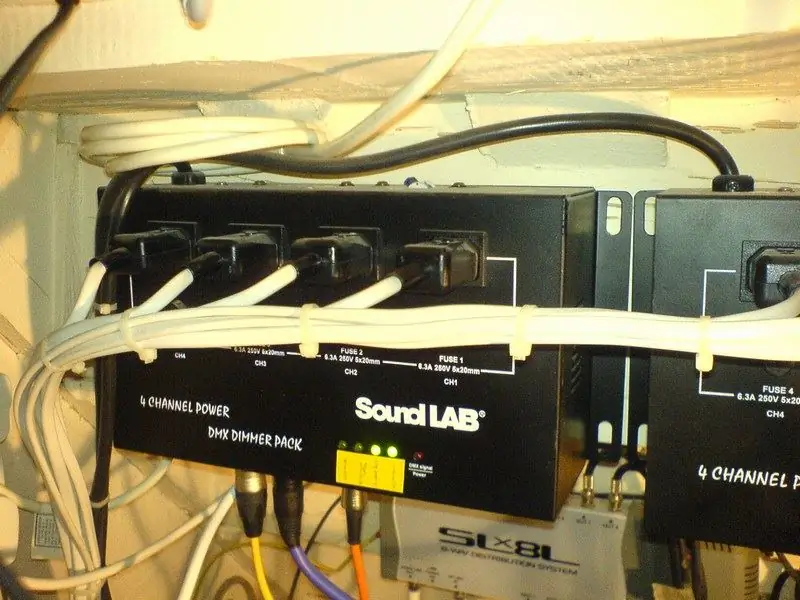


Waarom uw verlichting automatiseren? Nou, om eerlijk te zijn, het grootste deel van mijn huis is geautomatiseerd, dus het leek voor de hand liggend om te doen. Er zitten veel voordelen aan het automatiseren van delen van je huis, vooral verlichting maakt het leven alleen maar makkelijker, lichten die aangaan als je een kamer binnenloopt is beter dan ze zelf aan te doen! ….en omdat ze zichzelf aanzetten, schakelen ze zichzelf ook uit, dus je kunt het niet vergeten! Hopelijk is hier genoeg informatie voor de meesten, maar als (zoals ik) je van details houdt, vind je meer informatie op mijn pagina
Stap 1: Installatie



Ok, laten we beginnen bij de lichtschakelaars zelf.
Elke kamer heeft een dubbele (twee lampen) of een enkele dimmer aan de muur. De foto's hieronder tonen de dimmer-bedieningseenheden die in de muur zijn gemonteerd, je zult zien dat ze nog niet af zijn, ik kan geen geschikte uitziende knoppen vinden, zoals de eenvoudige witte die je op een standaard dimmer krijgt, dus totdat ik dat doe, daar zijn geen. Deze 'control units' zien eruit als standaard UK enkele blindplaten met variabele weerstanden die uit de voorkant steken, en dat is omdat ze dat zijn! Hieronder staan enkele foto's die de binnenkant van deze units laten zien: Eerst de enkele dimmer. Je zult ook merken dat er een klein zwart apparaatje aan de onderkant van het apparaat zit: dit is een temperatuursensor die ik gebruik om de verwarming te regelen, het gebruikt dezelfde behuizing als de dimmers en dezelfde kabel, maar ze zijn twee aparte systemen. De dubbele units zijn binnen wat drukker, maar in wezen slechts twee singles in dezelfde doos.
Stap 2: bekabeling
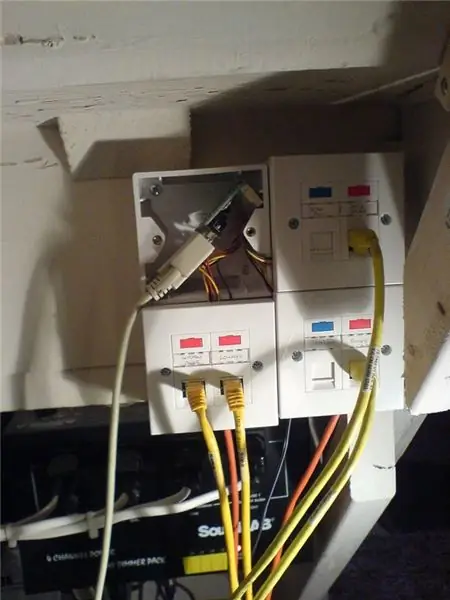
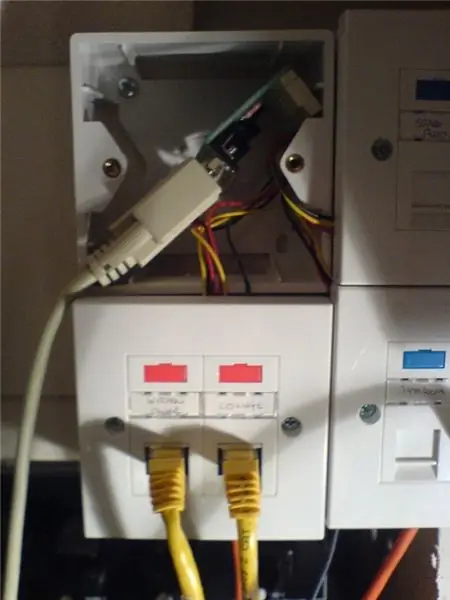
Deze dimmerbesturingseenheden worden via Cat5e-bekabeling teruggekoppeld naar mijn onderkast, waar de rest van de set is.
De regeleenheden (zoals u op de bovenstaande afbeeldingen kunt zien) kunnen eenvoudig van de muur worden losgekoppeld door hun RJ45-stekker uit de connector te halen. Elke dimmerlocatie in huis heeft een enkele run van Cat5e om het hele huis onder de trap terug te lopen. De units zelf fungeren gewoon als een potentiometer, de variabele weerstanden hebben 3 poten, gezien vanaf de voorkant, de meest linkse is geaard, de middelste (de wisser) is de uitgang en de rechtse krijgt 10 Volt DC. Let op het gebruik van krimpkous en een beetje epoxy om alles op zijn plaats te houden, dit zorgt voor een betrouwbaardere eenheid die ik heb gevonden. middelste poot gaat geleidelijk omhoog van 0v naar 10v - Dit wordt gebruikt om de dimmers handmatig aan te sturen. Hier zijn enkele foto's van hoe de bedrading van de dimmerbesturing onder de trap eindigt, ik heb overal standaard Cat5e-bekabeling gebruikt omdat het goedkoop en van goede kwaliteit is, ik heb om dezelfde redenen ook RJ45-stekkers en -connectoren gebruikt, dit verlichtingssysteem heeft niets te maken met ethernet, tcp-ip of iets dergelijks, ik gebruik gewoon de bekabeling en connectoren die normaal met dit soort dingen worden geassocieerd. In de bovenstaande afbeelding vertegenwoordigt elk geel patchsnoer een dimmerbesturingslocatie, ik heb de RJ45-wandcontactdozen gebruikt om deze cat5e-kabels aan te sluiten op zowel de dimmers als de besturingskaart van de temperatuursensor. De dimmers zelf zijn 4-kanaalseenheden die zowel DMX- als 0-10v-signalen ondersteunen om hun output te regelen. Ik heb dit oorspronkelijk niet zo goed uitgelegd, dus hier is wat meer informatie over hoe het 0-10v-signaal en DMX samenwerken. De instelling van het 0-10v signaal (d.w.z. de instelling van de dimmer control unit) zal (indien helderder) de DMX instelling overschrijven. Dit is niet ideaal, want het betekent wel dat je het licht per ongeluk aan kunt laten staan, omdat als je de dimmer helemaal naar boven draait, het licht aan blijft. We gebruiken de dimmerbediening echter niet echt handmatig, de lichten gaan automatisch aan als het zowel buiten donker is (er is een lichtsensor in de tuin) en als er iemand in de kamer is (de PIR-sensoren vertellen de server of dit is het geval) U hoeft dus nooit zelf het licht aan te doen! Het andere potentiële probleem is dat als het systeem het licht aandeed, en je het eigenlijk uit wilde zetten, het lager zetten van de dimmer ook geen effect zou hebben. In werkelijkheid hebben de dimmerracks echter een configuratieschakelaar. Mocht ik ooit een probleem ondervinden waarbij de server iets deed wat ik niet leuk vond, dan kon ik ofwel een van de DIP-switches op het rack gebruiken, of de DMX-kabel loskoppelen! ! Ik hoop dat dit nu logischer is.
Stap 3: Dimmerrekken
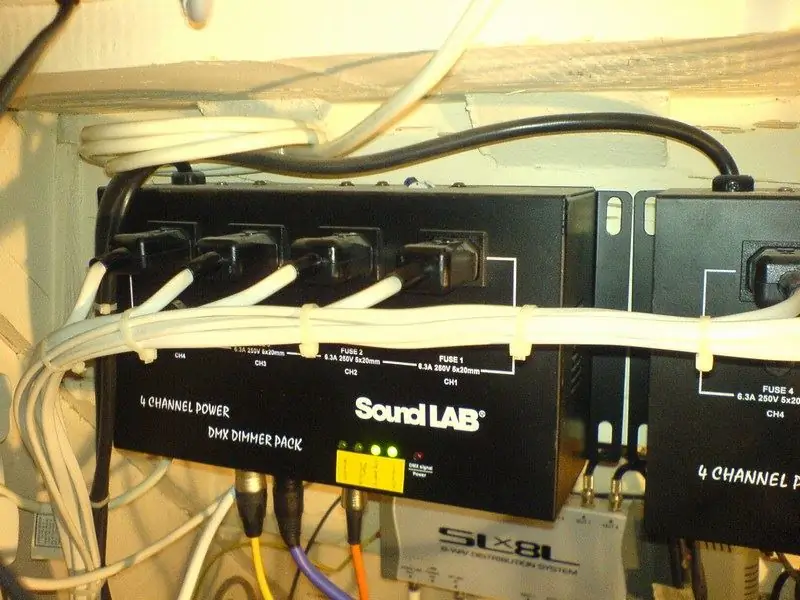


De dimmers nemen het 0-10v-signaal op een 5-pins DIN-connector (1 pin is aarde, de andere 4 vertegenwoordigen de 4 kanalen) en ze nemen het DMX-signaal op een 3-pins XLR-connector. DMX-apparaten kunnen in serie worden geschakeld omdat elk zijn eigen id-set heeft. Als u goed naar de bovenstaande afbeelding kijkt, ziet u een oranje kabel (0-10v-signaal), een paarse kabel (DMX-daisy chain-link) en een gele kabel (DMX in vanaf de DMX-controller)
Hier zijn nog enkele foto's van de dimmerracks: Aan de voorkant van het rack zie je een bundel van 1 mm T&E-kabel, elk van deze gaat naar een andere verlichtingslocatie door het hele huis. Deze kabel loopt eenvoudig van de dimmer rechtstreeks naar de armatuur in het plafond, dit maakt het bedraden van een eventuele armatuur wel erg eenvoudig, aangezien er maar één kabel is. Deze kabels worden aangesloten op de dimmerracks met behulp van mannelijke IEC-connectoren (de mannelijke versie van een waterkoker)
Stap 4: Serieel naar DMX-conversie



De DMX-signalen om de dimmers te bedienen komen van de hierboven afgebeelde unit. Dit apparaat neemt een RS232 (serieel) signaal van mijn huisautomatiseringsserver en zet dit om in het DMX-protocol. Hierdoor kan ik de verlichting door het hele huis automatisch regelen, en hoef je eigenlijk niet in elke kamer de dimmer control units te gebruiken, dit is echt het hele punt van het automatiseren van de verlichting, ik heb sensoren in elke kamer (standaard beveiligings-PIR-sensoren) die worden bewaakt door mijn domoticasysteem, als beweging wordt gedetecteerd, stuurt de server een serieel signaal naar de DMX-controller om de lichten in die kamer te laten branden enz …
Bovendien betekent het dat u uw lampen via internet, via sms, IVR enz. kunt bedienen, wat handig kan zijn. Eindelijk een foto van de achterkant van de server die verbinding maakt met de DMX-interface, deze server wordt gebruikt om de DMX-interface aan te sturen. …. Meer daarover in de softwaresectie hieronder.
Stap 5: Software
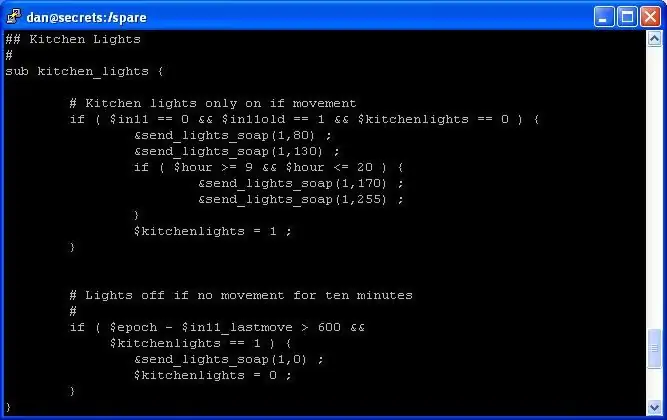
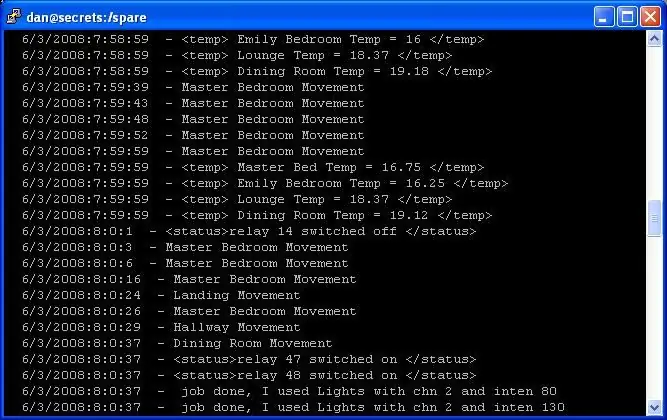
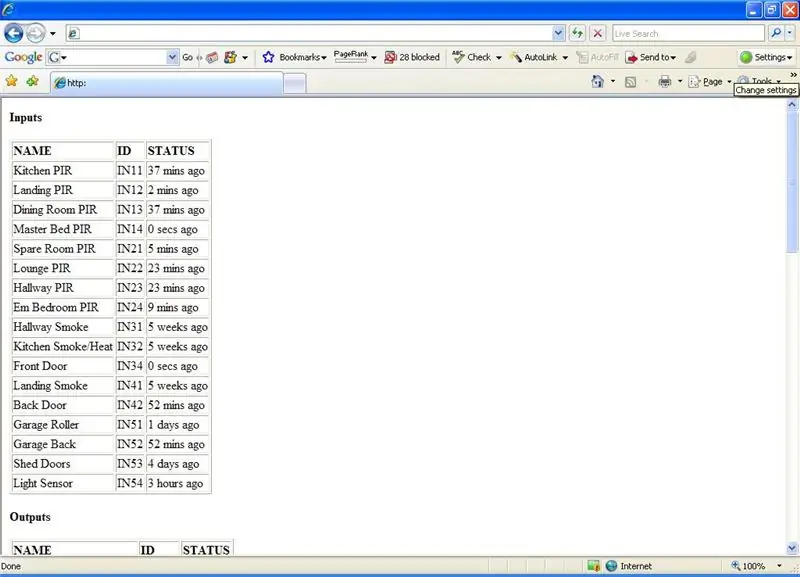
Al mijn andere domotica (beveiliging, verwarming, stroom, cctv etc..) is geschreven (slecht in delen) met perl. Dit verlichtingsproject is niet anders, hoewel het wel mijn eerste pogingen zijn om webservices te gebruiken. Voor de webservices heb ik Apache 2.x en de Soap::Lite-module voor perl gebruikt, om daadwerkelijk serieel met de DMX-controller te praten, heb ik de perl-module Device::SerialPort gebruikt. De hele boel draait onder Redhat Linux. Ik noem de webservices van mijn eigenlijke domotica-applicatie als volgt: (let op: dit is een onderdeel van een veel groter programma) # Licht uit als er tien minuten geen beweging is en recenter beweging in de gang # if ($epoch - $in11_lastmove > 600 && $in11_lastmove < $in23_lastmove && $kitchenlights == 1) { &send_lights_soap(1, 0); $keukenverlichting = 0; }De daadwerkelijke subroutine die wordt aangeroepen is hier: sub send_lights_soap { $soap_response = SOAP::Lite -> uri('https://192.168.101.172/Lights') -> proxy('https://192.168.101.172/cgi- bin/lights') -> send("$_[0]", "$_[1]"); $res = $soap_response->resultaat; } En aangezien dit een webservice is, bevinden de eigenlijke seriële interface en webservicecode zich op een andere machine in mijn netwerk, de webservicecode ziet er als volgt uit: #!/usr/bin/perl -w use SOAP::Transport:: HTTP; SOAP::Transport::HTTP::CGI -> dispatch_to('Lights') -> handvat; # Call as -> uri('https://192.168.101.172/Lights') # -> proxy('https://192.168.101.172/cgi-bin/lights') # -> send("", "") pakket Verlichting; sub verzenden {gebruik apparaat::SerialPort; my $port = Device::SerialPort->new("/dev/ttyS0"); $poort->baudrate (9600); $port->pariteit("geen"); $port->handdruk ("geen"); $port->databits(8); $port->stopbits(1); $port->read_char_time(0); $port->read_const_time(1); mijn ($klasse, $kanaal, $intensiteit) = @_; # stuur data $port->write(pack "C", $channel); $port->write(pack "C", $intensity); slapen(1); $poort->close(); return "Klaar! Ik heb $class gebruikt met chn $channel en inten $intensity"; }Redelijk eenvoudige code, u zult het vast met me eens zijn, en het beste van alles is dat ik, omdat het webservices uitvoert, deze knooppunten over mijn netwerk kan verspreiden en ze gemakkelijk kan aanroepen. Daarnaast is het je misschien opgevallen dat ik, zoals de meeste mensen, mijn netwerk heb geadresseerd met RFC1918, maar met een geschikte NAT-regel kunnen deze diensten gemakkelijk worden aangeroepen vanaf elke plek met een internetverbinding, wat betekent dat ik mijn verlichting, verwarming enz. kan bedienen. overal (zelfs een GPRS- of 3G-telefoon!)
Stap 6: Conclusies

Nou, ik hoop dat je genoten hebt van wat ik heb gedaan, ik ben dol op mijn geautomatiseerde lichten!
Veel succes als je besluit iets soortgelijks te doen. Als je meer info nodig hebt, bekijk dan mijn pagina op www.yourmissus.com/lighting/
Aanbevolen:
Slimme bureaulamp - Slimme verlichting met Arduino - Neopixels-werkruimte: 10 stappen (met afbeeldingen)

Slimme bureaulamp | Slimme verlichting met Arduino | Neopixels-werkruimte: tegenwoordig brengen we veel tijd thuis door, studeren en werken virtueel, dus waarom zouden we onze werkruimte niet groter maken met een aangepast en slim verlichtingssysteem op Arduino en Ws2812b-leds. Hier laat ik u zien hoe u uw Smart LED bureaulamp die
Geautomatiseerde ECG: Amplificatie- en filtersimulaties met LTspice: 5 stappen

Geautomatiseerde ECG: amplificatie en filtersimulaties met LTspice: dit is de afbeelding van het uiteindelijke apparaat dat u gaat bouwen en een zeer diepgaande discussie over elk onderdeel. Beschrijft ook de berekeningen voor elke fase. Afbeelding toont blokschema voor dit apparaatMethoden en materialen: Het doel van dit pro
Geautomatiseerde modelspoorbaan met twee treinen (V2.0) - Arduino gebaseerd: 15 stappen (met afbeeldingen)

Geautomatiseerde modelspoorbaan met twee treinen (V2.0) | Gebaseerd op Arduino: het automatiseren van modelbaanlay-outs met behulp van Arduino-microcontrollers is een geweldige manier om microcontrollers, programmeren en modelspoorbanen samen te voegen tot één hobby. Er zijn een heleboel projecten beschikbaar over het autonoom laten rijden van een trein op een modelspoorbaan
WiFi-gestuurde eenhoornpet? Met RGB-verlichting: 5 stappen (met afbeeldingen)

WiFi-gestuurde eenhoornpet? Met RGB-verlichting: Hallo allemaal. Mijn kleintje stootte me een tijdje aan over interessante draagbare DIY's met betrekking tot de eenhoorns. Dus ik heb mijn hoofd gekrabd en besloten om iets ongewoons en met een zeer laag budget te creëren. Voor dit project is geen app nodig om door te gaan
Alles in één · DMX-terminator en DMX-tester: 3 stappen

Alles in één · DMX-terminator & DMX-tester: als lichttechnicus moet u soms weten hoe gezond uw dmx-verbindingen tussen de armaturen zijn. Soms wordt het DMX-systeem door de draden, armaturen zelf of spanningsschommelingen blootgesteld aan veel problemen en fouten. Dus ik maakte
